Το ποσοστό μπαταρίας έχει φύγει από την οθόνη του iPhone μου και δεν μπορώ να δω το επίπεδο μπαταρίας του ακουστικού μου, πώς να διορθώσετε το πρόβλημα που το ποσοστό μπαταρίας δεν εμφανίζεται στη γραμμή ειδοποιήσεων του iPhone;
Είναι σημαντικό να ελέγχετε πλήρως την ισχύ του iPhone σας, καθώς δεν μπορείτε να κάνετε τίποτα εάν το iPhone σας είναι εκτός λειτουργίας. Το ποσοστό μπαταρίας μπορεί να σας πει πόση ενέργεια απομένει και μπορείτε να φορτίσετε το iPhone σας εγκαίρως. Ωστόσο, ορισμένοι χρήστες iOS ανέφεραν ότι το ποσοστό της μπαταρίας εξαφανίστηκε από την οθόνη του iPhone.
Επομένως, θα σας πούμε 6 αποτελεσματικές μεθόδους για την επίλυση το ποσοστό μπαταρίας δεν εμφανίζεται στο iPhone 15, 14, 13, 12, 11, 11 Pro, 11 Pro Max, X, 8, 7s, 7, 6s, 6, κ.λπ.
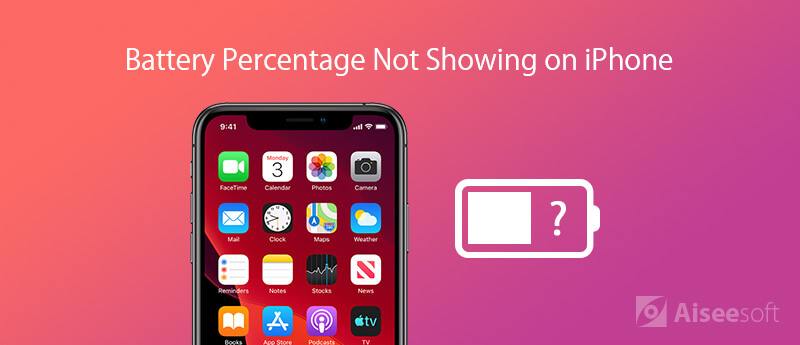
Σύμφωνα με την έρευνά μας, υπάρχουν 5 τρόποι εμφάνισης ποσοστού μπαταρίας στο iPhone. Με τον παρακάτω οδηγό, μπορείτε να διορθώσετε το πρόβλημα γρήγορα, παρόλο που δεν καταλαβαίνετε γιατί δεν εμφανίζεται το ποσοστό της μπαταρίας σας.
Για να εμφανίσετε το ποσοστό μπαταρίας στο iPhone 6 ή σε άλλα μοντέλα εκτός X, μπορείτε να το ορίσετε στην εφαρμογή Ρυθμίσεις.
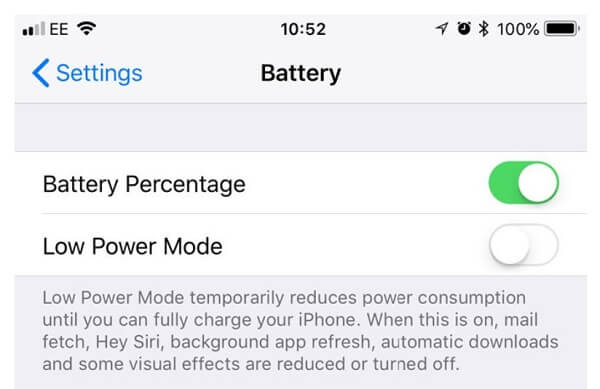
Μπορεί να σας ενδιαφέρει πώς να το κάνετε αναζήτηση ατόμων στο Facebook.
Βήμα 1Ανοίξτε την εφαρμογή Ρυθμίσεις από την αρχική οθόνη του iPhone και πατήστε το όνομά σας.
Βήμα 2Μετακινηθείτε προς τα κάτω για να βρείτε το Μπαταρία οντότητα, πατήστε το και θα εμφανιστεί το Ποσοστό μπαταρίας επιλογή.
Βήμα 3Ενεργοποιήστε το διακόπτη δίπλα στο Ποσοστό μπαταρίας για να το ενεργοποιήσετε. Στη συνέχεια, το ποσοστό μπαταρίας θα εμφανιστεί στο iPhone.
Σημείωση: Για το iPhone X, αγγίξτε την επάνω δεξιά γωνία και σύρετε προς τα κάτω για να τραβήξετε προς τα κάτω το Κέντρο Ελέγχου. Στη συνέχεια, ελέγξτε το ποσοστό μπαταρίας στην επάνω δεξιά πλευρά.
Μερικές φορές, το iPhone σας κολλάει σε συγκεκριμένη λειτουργία και το ποσοστό μπαταρίας δεν θα εμφανίζεται στο iPhone. Η λύση είναι απλή, επανεκκινήστε τη συσκευή σας.
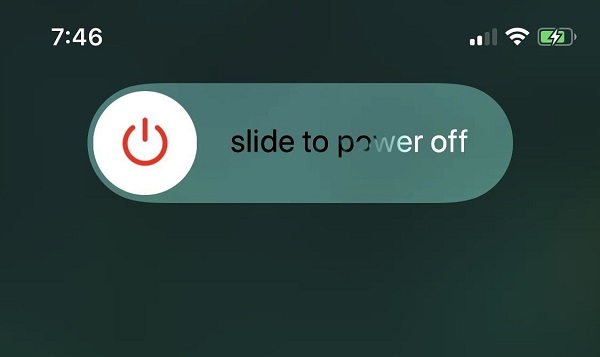
Βήμα 1Κλείστε όλες τις εφαρμογές, συμπεριλαμβανομένων των εφαρμογών που εκτελούνται στο παρασκήνιο. Πατήστε παρατεταμένα το Power έως ότου εμφανιστεί η οθόνη σίγασης.
Βήμα 2Μετακινήστε το ρυθμιστικό προς τα δεξιά και η οθόνη του iPhone σας θα γίνει μαύρη.
Βήμα 3Περιμένετε 20 δευτερόλεπτα. Κρατήστε πατημένο το Power για να ενεργοποιήσετε ξανά το iPhone σας. Στη συνέχεια, το ποσοστό μπαταρίας θα πρέπει να εμφανίζεται κανονικά στο iPhone.
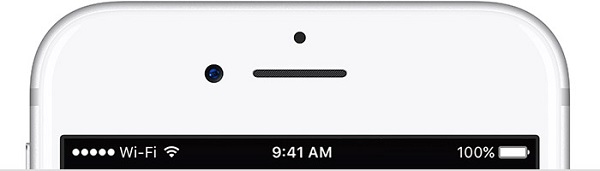
Η γραμμή ειδοποιήσεων στο iPhone έχει περιορισμένο χώρο. Εάν έχετε ενεργοποιήσει πολλά εικονίδια, το ποσοστό μπαταρίας δεν θα εμφανίζεται στο iPhone 5 και σε άλλα μοντέλα.
Σε αυτήν την περίπτωση, μπορείτε να απενεργοποιήσετε πολλές υπηρεσίες στην εφαρμογή Ρυθμίσεις, όπως ρολόι, υπηρεσία τοποθεσίας, ξυπνητήρια και άλλα. (Η ειδοποίηση iPhone δεν λειτουργεί?)
Μετά από αυτό, το εικονίδιο ποσοστού μπαταρίας θα εμφανίζεται στο iPhone ως συνήθως.
Όπως γνωρίζετε, το ξεπερασμένο λογισμικό μπορεί να προκαλέσει διάφορα προβλήματα, συμπεριλαμβανομένου του ποσοστού μπαταρίας που δεν εμφανίζεται στην οθόνη του iPhone. Έτσι, μπορείτε να προσπαθήσετε ενημερώστε το iOS για να λύσει αυτό το πρόβλημα.
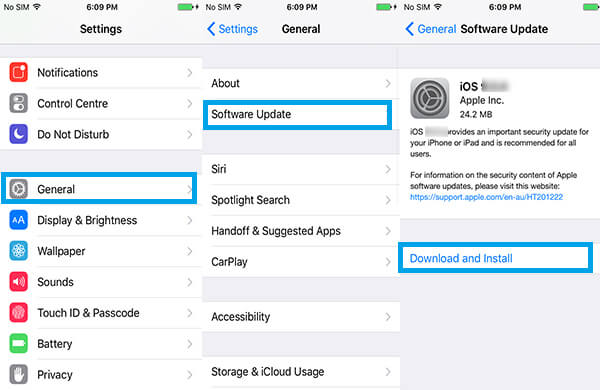
Βήμα 1Πηγαίνετε στο ρυθμίσεις -> [το όνομά σας] -> General -> Ενημέρωση λογισμικού.
Βήμα 2Εάν βρεθεί μια νέα έκδοση του iOS, πατήστε το Λήψη και εγκατάσταση κουμπί, εισαγάγετε τον κωδικό πρόσβασής σας για να τον λάβετε.
Βήμα 3Όταν ολοκληρωθεί η ενημέρωση λογισμικού, το iPhone σας θα επανεκκινήσει και το ποσοστό μπαταρίας θα εμφανίζεται κανονικά.
Η επαναφορά εργοστασιακών ρυθμίσεων είναι ένα άλλο κομμάτι αντιμετώπισης προβλημάτων για το iPhone που δεν εμφανίζει το ποσοστό της μπαταρίας. Ωστόσο, θα ήταν καλύτερα να δημιουργήσετε αντίγραφα ασφαλείας πρώτα για το iPhone σας, καθώς θα καταργήσει όλα τα δεδομένα και τις ρυθμίσεις σας.
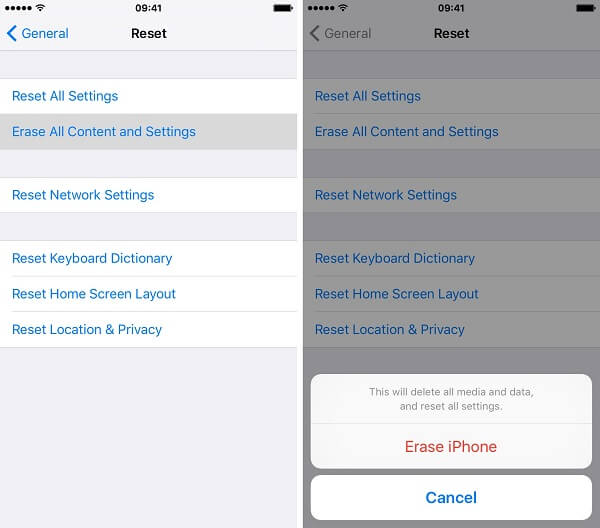
Βήμα 1Εκτελέστε την εφαρμογή Ρυθμίσεις και πατήστε στο όνομά σας.
Βήμα 2Κατευθύνομαι προς General -> Επαναφορά, και επιλέξτε Διαγραφή όλου του περιεχομένου και ρυθμίσεων.
Βήμα 3Όταν σας ζητηθεί, πιέστε Διαγραφή τώρα και εισαγάγετε τον κωδικό πρόσβασής σας. Εάν έχετε ενεργοποιήσει το Activate Lock, εισαγάγετε τον κωδικό πρόσβασης που σχετίζεται με το Apple ID σας για να τον απενεργοποιήσετε.
Βήμα 4Μόλις ολοκληρωθεί η διαδικασία, μπορείτε να ρυθμίσετε το iPhone σας ως νέα συσκευή και να αφήσετε το ποσοστό μπαταρίας να εμφανίζεται στο iPhone.
Εάν οι παραπάνω μέθοδοι δεν είναι έγκυρες για εσάς και το ποσοστό μπαταρίας εξακολουθεί να μην εμφανίζεται στο iPhone, θα χρειαστείτε ένα πιο ισχυρό εργαλείο, όπως Ανάκτηση συστήματος Aiseesoft iOS. Είναι ένας ευέλικτος τρόπος για την επισκευή του iPhone τόσο για τους μέσους ανθρώπους όσο και για την τεχνολογία.

Λήψεις
Ανάκτηση συστήματος Aiseesoft iOS
100% ασφαλής. Χωρίς διαφημίσεις.
100% ασφαλής. Χωρίς διαφημίσεις.
Βήμα 1Συνδέστε το iPhone και το iOS Recovery System
Πρώτα απ 'όλα, πρέπει να κάνετε λήψη και εγκατάσταση του εργαλείου επιδιόρθωσης iPhone στον υπολογιστή σας. Στη συνέχεια, συνδέστε το iPhone σας στο μηχάνημα με καλώδιο USB. Μόλις ξεκινήσετε το λογισμικό και επιλέξτε Αποκατάσταση συστήματος iOS, η συσκευή σας θα ανακαλυφθεί αμέσως.
Εάν το iPhone σας δεν εντοπιστεί, μπορείτε να ακολουθήσετε τις οδηγίες στην οθόνη για να θέσετε τη συσκευή σας σε λειτουργία ανάκτησης και να συνεχίσετε να την διορθώνετε.

Βήμα 2Επισκευάστε το iPhone με ένα κλικ
Πρώτον, επιλέξτε το Αρχικό or Προηγμένη λειτουργία ανάλογα με τις ανάγκες σας και κάντε κλικ Επιβεβαιώνω κουμπί για να συνεχίσετε. Εάν το iPhone σας εξακολουθεί να λειτουργεί, κάντε κλικ στο Βελτιστοποίηση κουμπί για υποβάθμιση ή αναβάθμιση του iOS. Έτσι, το iPhone σας θα λειτουργεί κανονικά και θα εμφανίζει ποσοστό μπαταρίας.

Εάν όχι, θα εμφανιστεί το παράθυρο πληροφοριών. Συμπληρώστε τη φόρμα και κάντε κλικ επισκευή κουμπί και, στη συνέχεια, επιλέξτε το κατάλληλο iOS και κατεβάστε το. Μόλις κάνετε κλικ στο Επόμενο κουμπί, το λογισμικό θα κατεβάσει το υλικολογισμικό και θα επιδιορθώσει αυτόματα το iPhone σας.

Note: Μπορεί να χρειαστεί λίγος χρόνος για να ολοκληρωθεί ολόκληρη η διαδικασία. Όταν ολοκληρωθεί, θα λάβετε την ειδοποίηση. Κλείστε το λογισμικό, αποσυνδέστε το iPhone σας και επανεκκινήστε το. Τώρα, θα βρείτε το ποσοστό εμφάνισης της μπαταρίας στο iPhone.
Συμπέρασμα
Δεν μπορεί να αμφισβητηθεί ότι το iPhone είναι ένα από τα πιο προηγμένα ακουστικά. Μπορούμε να λάβουμε πολλές χρήσιμες λειτουργίες και υπηρεσίες από τη συσκευή σας. Ωστόσο, συμβαίνουν συχνά μικρά σφάλματα, όπως το ποσοστό μπαταρίας δεν εμφανίζεται στο iPhone. Ακολουθώντας τον παραπάνω οδηγό, θα πρέπει να διορθώσετε αυτό το πρόβλημα.
Εάν έχετε σημαντικά δεδομένα στο iPhone σας, καλύτερα να χρησιμοποιήσετε το Aiseesoft iOS System Recovery. Η προστασία δεδομένων είναι το μεγαλύτερο πλεονέκτημα του λογισμικού. Περισσότερες ερωτήσεις? Παρακαλώ σημειώστε τα κάτω από αυτήν την ανάρτηση.
Μπαταρία iPhone
Επαληθευμένες λύσεις για να διορθώσετε το ποσοστό μπαταρίας που δεν εμφανίζεται στο iPhone Διορθώστε το ποσοστό μπαταρίας iPhone που ανεβαίνει προς τα πάνω / κάτω Εμφάνιση ποσοστού μπαταρίας στο iPhone Η μπαταρία του iPhone εξαντλείται τόσο γρήγορα Αντικατάσταση μπαταρίας iPhoto Αποθήκευση iPhone μπαταρία
Διορθώστε το σύστημά σας iOS στο φυσιολογικό σε διάφορα ζητήματα, όπως κολλήστε στη λειτουργία DFU, τη λειτουργία ανάκτησης, τη λειτουργία ακουστικών, το λογότυπο της Apple κ.λπ. στο κανονικό χωρίς απώλεια δεδομένων.
100% ασφαλής. Χωρίς διαφημίσεις.
100% ασφαλής. Χωρίς διαφημίσεις.